电脑提示“由于找不到 MSVCP140.dll”怎么办?4 招搞定 DLL 问题!
在运行某些软件(如 英雄联盟、PUBG、Photoshop、AutoCAD 等)时,可能会出现以下错误提示: “由于找不到 MSVCP140.dll,无法继续执行代码。” “无法启动应用程序,缺少 MSVCP140.dll。” 这是 Windows 常见的 DLL 运行库缺失问题,主要由 Visual C++ 运行库丢失、损坏或未安装 引起。 MSVCP140.dll 是什么? MSVCP140.dll 是 Microsoft Visual C++ 2015-2022 运行库 的一部分,负责软件运行时的核心计算和函数调用。如果该文件缺失或损坏,许多游戏和程序将无法启动。 4 招搞定 MSVCP140.dll 丢失问题 方法一:使用《DLL系统修复》一键修复(推荐) 为了避免手动下载错误的 DLL 文件,推荐使用 《DLL系统修复》,它可以 自动检测并修复缺失的 DLL 文件。 步骤如下: 下载《DLL系统修复》 👉 点击下载 安装并运行软件,进入 “DLL 修复” 界面。 输入“MSVCP140.dll”,点击 “开始扫描”,软件会自动检测缺失的 DLL 文件。 点击“一键修复”,等待修复完成。 重启电脑,检查软件或游戏是否能正常运行。 ✅ 适用情况:适用于任何 MSVCP140.dll 丢失、损坏、注册失败 的情况。 方法二:安装 Visual C++ 运行库 如果 MSVCP140.dll 缺失,通常是 Microsoft Visual C++ 运行库 未安装或损坏。 步骤如下: 访问微软官网:Microsoft Visual C++ 运行库下载 下载并安装 适用于你的 Windows 版本的 VC++ 2015-2022 运行库: 64 位系统:安装 vc_redist.x64.exe 32 位系统:安装 vc_redist.x86.exe 安装完成后重启电脑,再运行软件查看是否修复。 ✅ 适用情况:适用于 未安装 VC++ 运行库或运行库损坏 的情况。 方法三:手动下载并注册 MSVCP140.dll 如果以上方法未解决问题,可以尝试 手动下载 MSVCP140.dll 并注册。 步骤如下: 下载 MSVCP140.dll 文件 从另一台正常的 Windows 电脑复制 C:\Windows\System32\MSVCP140.dll 文件。 将 DLL 复制到正确的目录 64 位系统:复制到 C:\Windows\System32\ 和 C:\Windows\SysWOW64\ 32 位系统:复制到 C:\Windows\System32\ 注册 DLL 文件 按 Win + R,输入 cmd,点击 “以管理员身份运行”。 执行以下命令: regsvr32 C:\Windows\System32\MSVCP140.dll 重启电脑,尝试重新运行软件或游戏。 ✅ 适用情况:适用于 DLL 文件被误删或未正确注册 的情况。 方法四:使用系统修复命令(SFC & DISM) 如果 MSVCP140.dll 由于系统损坏导致丢失,可以使用 Windows 内置的 SFC 和 DISM 命令修复。 步骤如下: 以管理员身份运行 CMD 按 Win + R,输入 cmd,选择 “以管理员身份运行”。 运行 SFC(系统文件检查器) sfc /scannow 这个命令会扫描所有系统文件,并尝试修复损坏的 DLL 文件。 如果 SFC 没有修复 DLL 文件,运行 DISM DISM /Online /Cleanup-Image /RestoreHealth 这个命令可以从 Windows 更新服务器下载修复文件,修复系统损坏。完成后重启电脑,检查 MSVCP140.dll 是否恢复。 ✅ 适用情况:适用于 系统文件损坏导致的 DLL 丢失。 四、总结 方法 适用情况 难度 使用《DLL系统修复》一键修复 适用于所有 DLL 丢失、损坏的情况 ⭐ 安装 Visual C++ 运行库 适用于 VC++ 组件未安装或损坏 ⭐⭐ 手动下载并注册 DLL 适用于 DLL 文件误删或未注册 ⭐⭐⭐ 使用 SFC / DISM 修复系统 适用于系统损坏导致的 DLL 丢失 ⭐⭐ 如果尝试以上方法后仍然无法解决问题,可以联系 《DLL系统修复》VIP客服工程师 获取专业帮助。 🔗 推荐下载:《DLL系统修复》👉 点击下载




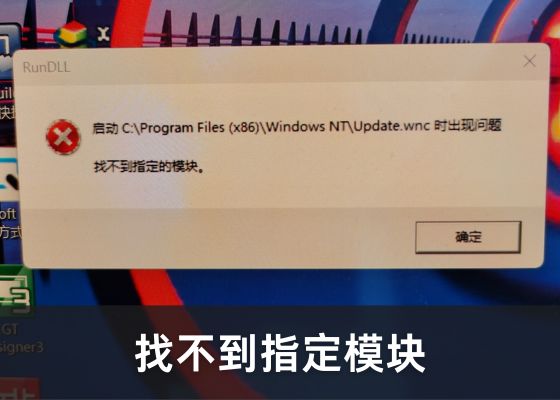




 提示
提示